Wird auf deiner PS4 die Meldung "Schließen Sie ein USB-Speichergerät mit einer Update-Datei an" angezeigt? Unser Leitfaden hilft dir zu verstehen, warum deine PS4 diese Meldung zeigt. Außerdem stellen wir fünf Methoden vor, wie du das USB-Laufwerk mit dem Update reparieren kannst. Mit unserem Leitfaden beseitigst du die Meldung "Schließe ein USB-Speichergerät an, das eine Update-Datei enthält" und das damit verbundene Problem.
In diesem Artikel
Warum fordert deine PS4 zum Anschließen eines USB-Speichergeräts mit Update auf?
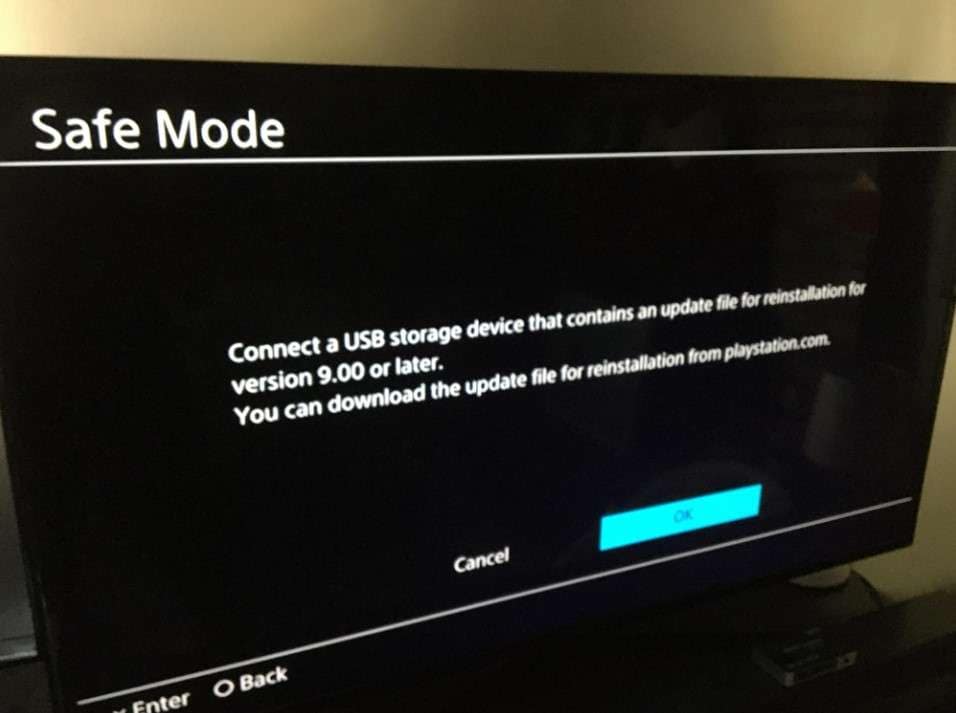
Wenn Ihre PS4 nicht mehr funktioniert und die Meldung "Schließen Sie ein USB-Speichergerät an, das eine Update-Datei zur Neuinstallation für Version XX oder höher enthält" angezeigt wird, was sollten Sie tun? Keine Sorge; möglicherweise benötigt das System etwas Hilfe beim Aktualisieren. Schließen Sie Ihr USB-Laufwerk mit der Installationsdatei für Ihre PS4 an und befolgen Sie die Anweisungen auf dem Bildschirm. So einfach ist das.
Was tun Sie jedoch, wenn Ihre PS4 im Sicherheitsmodus festhängt und immer wieder die gleiche Meldung anzeigt? Wahrscheinlich stimmt etwas mit der Update-Datei oder Ihrem USB-Laufwerk nicht. Manchmal erscheint die Warnung mit diesem Fehlercode: CE-34788-0. Warum passiert das? Gehen wir der Ursache Ihres Problems zunächst auf den Grund.
Grund 1: Beschädigte Update-Dateien während des Downloads
Wenn Sie den Fehlercode oder die wiederkehrende Meldung bemerken, die Sie auffordert, Ihr USB-Laufwerk mit der Update-Datei zu verbinden, obwohl Sie das bereits getan haben, könnte Ihre Update-Datei beschädigt sein. Sie kann aus verschiedenen Gründen beschädigt werden, zum Beispiel, wenn Ihre Internetverbindung während des Downloads unterbrochen wird.
Grund 2: Unerwartetes Herunterfahren der Konsole
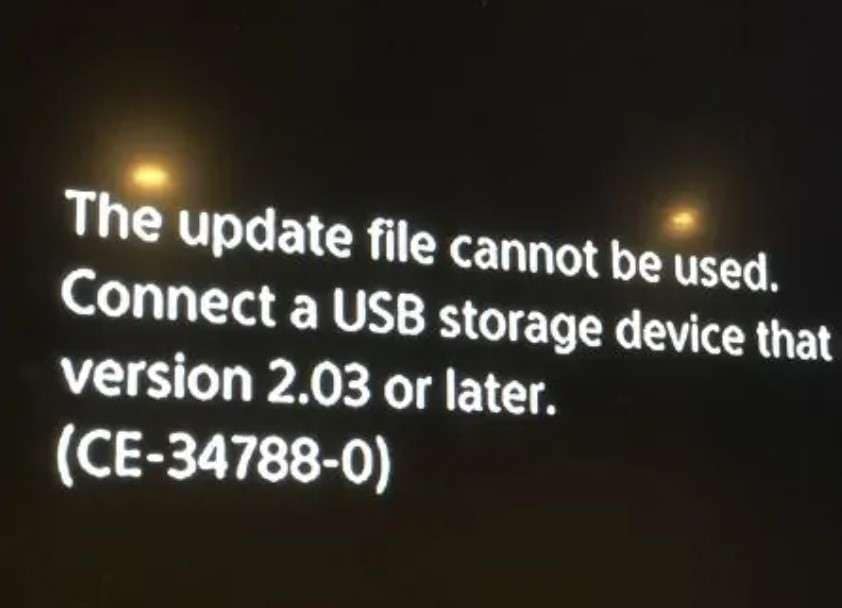
Sie haben Ihr USB-Speichergerät mit einer Update-Datei an Ihre PS4-Konsole angeschlossen und das System-Update gestartet. Plötzlich schaltet sich Ihre Konsole aus. Diese plötzliche Unterbrechung des Updates kann die Update-Datei beschädigen und den Fehlercode [CE-34788-0] verursachen. Außerdem kann Ihr USB-Laufwerk beschädigt werden.
Grund 3: Installation einer falschen Update-Datei
Ihre PS4 zeigt die Meldung "Schließen Sie ein USB-Speichergerät an, das eine Update-Datei enthält", auch nachdem Sie Ihr USB-Laufwerk angeschlossen haben oder nachdem der Fehlercode angezeigt wurde. Was haben Sie also falsch gemacht?
Dieses Problem kann auftreten, wenn Sie die falsche Update-Datei für Ihre PS4 heruntergeladen und installiert haben. Wenn Sie eine ältere oder komplett falsche Update-Datei heruntergeladen haben, können Sie diese nicht installieren.
Grund 4: Unerwartete Unterbrechung der Dateiübertragung von einem externen Speicher
Wie bei jedem anderen Dateiübertragungsvorgang können unerwartete Unterbrechungen die Dateien beschädigen. Wenn Sie Ihr USB-Laufwerk während der Übertragung der Update-Datei unsicher von Ihrer PS4-Konsole entfernt haben, können diese Datei und das USB-Laufwerk beschädigt werden. Dies kann dazu führen, dass die Konsole in einer Endlosschleife die Meldung "Schließen Sie ein USB-Speichergerät an, das eine Update-Datei enthält" oder den Fehlercode anzeigt.
5 Methoden zur Behebung des USB-Speichergeräts, das ein Update enthält

Was können Sie also tun, wenn Ihr USB-Speichergerät, das ein Update enthält, beschädigt ist? Es gibt mehrere Möglichkeiten, das USB-Laufwerk mit einer Update-Datei für Ihre Konsole zu reparieren. Wir haben fünf einfache Methoden vorbereitet, die Ihnen helfen, Ihr USB-Laufwerk zu reparieren und Ihr PS4-System zu aktualisieren.
Methode 1: Schalten Sie Ihre PS4 aus

Die erste Methode, die Sie ausprobieren sollten, ist, Ihre PS4 vollständig auszuschalten. Drücken Sie dazu den Power-Button. Er blinkt für ein paar Sekunden, bevor die Konsole ausgeschaltet wird.
Ziehen Sie jetzt das Netzkabel von Ihrer PS4-Konsole ab. Warten Sie etwa 15 Sekunden, um sicherzustellen, dass sie vollständig heruntergefahren ist und kein Strom mehr vorhanden ist. Stecken Sie dann das Netzkabel wieder ein und schalten Sie Ihre PS4 ein. Wenn sie startet, haben Sie das Problem behoben. Andernfalls versuchen Sie einige der folgenden Methoden.
Methode 2: Datenbank neu aufbauen
Eine weitere Methode, die Sie versuchen können, ist, die Datenbank neu aufzubauen. Wenn Ihr beschädigtes USB-Laufwerk mit einem Update die Datenbank und nicht die Systemdateien Ihrer Konsole beeinträchtigt hat, können Sie die Datenbank neu aufbauen und das Problem beheben. Das Neuaufbauen der Datenbank ist sehr einfach und schnell. Folgen Sie diesen Schritten, um die Datenbank neu aufzubauen und Ihr USB-Laufwerk erfolgreich zu reparieren:
- Schritt 1: Schalten Sie Ihre PS4 komplett aus.
- Schritt 2: Sobald sie ausgeschaltet ist, halten Sie die Power-Taste gedrückt, aber lassen Sie sie nicht los, wenn die Konsole einmal piept; warten Sie auf einen weiteren Piepton (das dauert sieben Sekunden). Dadurch wird Ihre PS4 in den Sicherheitsmodus versetzt.

- Schritt 3: Verwenden Sie ein USB-Kabel, um Ihren DualShock 4-Controller mit Ihrer PS4-Konsole zu verbinden und drücken Sie die PS Taste. Verwenden Sie unbedingt das originale USB-Kabel, das mit dem Controller geliefert wurde.

- Schritt 4: Wählen Sie die „Datenbank neu aufbauen“-Option aus der Liste. Dieser Vorgang kann langwierig sein und einige Stunden in Anspruch nehmen.
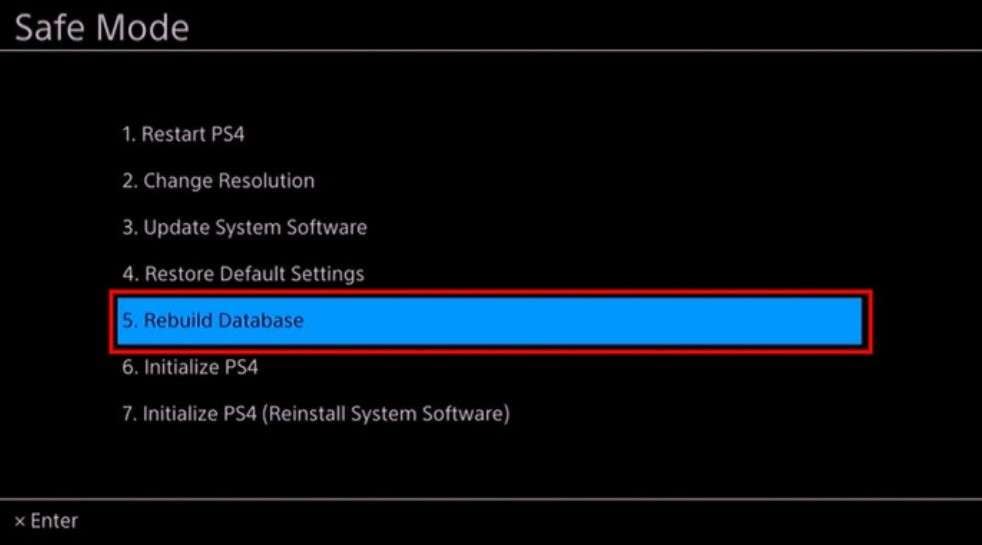
Methode 3: Aktualisierungsdatei neu installieren
Wenn das Neuaufbauen der Datenbank auf deiner PS4 dein USB-Laufwerk nicht repariert hat, kannst du versuchen, die Aktualisierungsdatei neu zu installieren. Du musst jedoch eine neue Kopie der Aktualisierungsdatei von der offiziellen PS4-Website herunterladen, da die alte Datei beschädigt sein könnte.
Folge diesen Schritten, um die Aktualisierungsdatei erneut herunterzuladen, damit du sie neu installieren kannst:
- Schritt 1: Öffne die offizielle PS4 Systemsoftware-Update-Seite.
- Schritt 2: Die Webseite hat zwei Optionen: PS4-Aktualisierungsdatei herunterladen und PS4-Wiederherstellungsdatei herunterladen. Die erste Option lädt nur den Update-Patch herunter, nicht die komplette Software. Die zweite Option lädt die Systemsoftware für PS4 herunter, um eine vollständige Neuinstallation durchzuführen und alle deine PS4-Daten zu löschen. Wähle die gewünschte Option aus.
Nachdem du eine neue Kopie deiner Update-Datei auf dein USB-Speichergerät heruntergeladen hast, folge diesen Schritten, um die Update-Datei auf deiner PS4 neu zu installieren:
- Schritt 1: Verbinde dein USB-Speichergerät mit deinem Computer.
- Schritt 2: Erstelle auf deinem USB-Gerät einen Ordner mit dem Namen PS4.
- Schritt 3: Lege im PS4-Ordner einen neuen Ordner mit dem Namen an UPDATE.
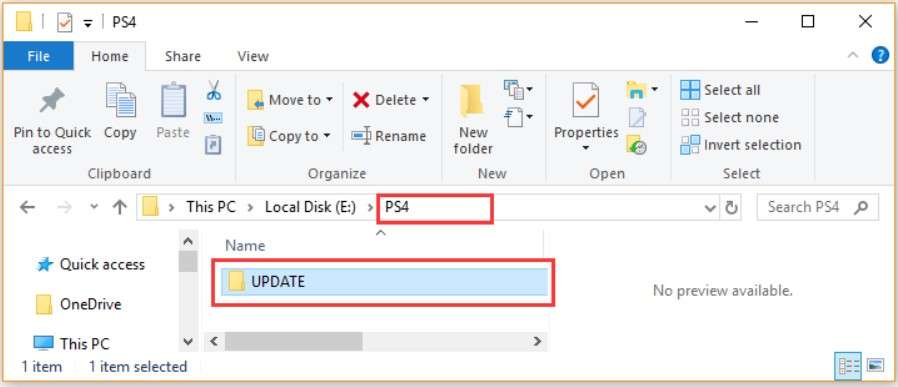
- Schritt 4: Verschiebe die Update-Datei in den UPDATE Ordner und benenne sie um in PS4UPDATE.PUP.
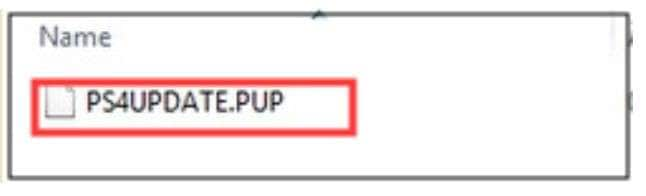
- Schritt 5: Schließen Sie Ihr USB-Laufwerk und Ihren Controller an Ihre PS4-Konsole an. Verwenden Sie erneut das originale USB-Kabel für Ihren Controller.
- Schritt 6: Versetzen Sie Ihre PS4 in den Sicherheitsmodus, indem Sie die Power-Taste gedrückt halten, bis sie zweimal piept.
- Schritt 7: Wählen Sie die dritte Option aus der Liste: Systemsoftware aktualisieren.
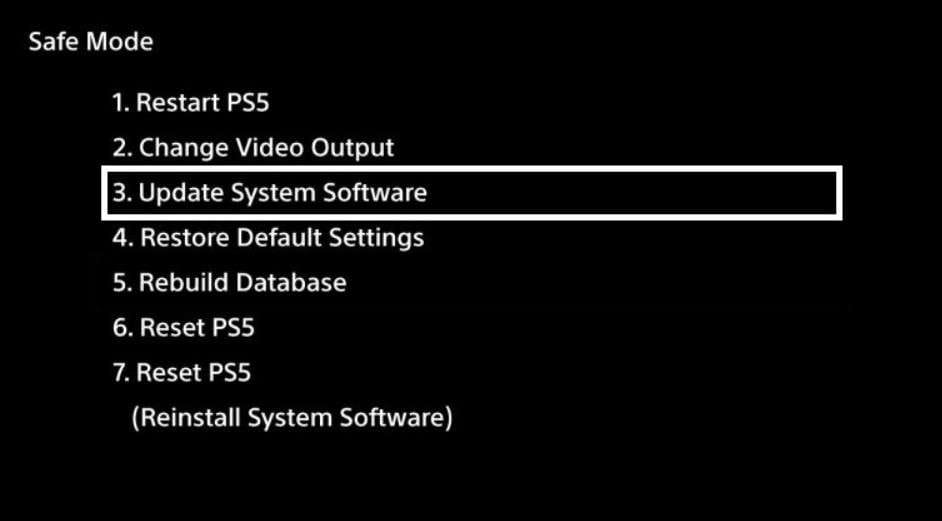
- Schritt 8: Klicken Sie auf „Von USB-Speichergerät aktualisieren“ und klicken Sie auf OK.
Methode 4: PS4 vollständig initialisieren
Durch das Initialisieren Ihrer PS4 werden alle Daten auf der Festplatte der Konsole gelöscht, was bedeutet, dass Ihre PS4 und die Systemsoftware komplett gelöscht werden. Die vollständige Initialisierung Ihrer PS4 sollte nur als letzte Möglichkeit verwendet werden, wenn alles andere fehlschlägt. Wenn Sie Ihre PS4 vollständig initialisieren, hoffen wir, dass Sie alle Ihre Daten gesichert haben, um Datenverlust zu vermeiden.
Außerdem müssen Sie das komplette Systemsoftware-Paket Ihrer PS4 (die zweite Option auf der offiziellen PS4-Website – PS4-Wiederherstellungsdatei herunterladen) herunterladen und auf Ihrem USB-Speichergerät speichern.
Folgen Sie diesen Schritten, um Ihre PS4 vollständig zu initialisieren:
- Schritt 1: Schalte deine PS4 aus, indem du die Power-Taste drückst. Warte, bis das Licht nicht mehr blinkt.
- Schritt 2: Sobald sie ausgeschaltet ist, halte die Power-Taste sieben Sekunden lang gedrückt, um deine PS4 in den Sicherheitsmodus zu versetzen. Wenn sie zweimal piept, befindet sie sich im Sicherheitsmodus.
- Schritt 3: Schließe deinen Controller mit dem originalen USB-Kabel an deine PS4 an, bevor du die PS-Taste drückst.
- Schritt 4: Wähle die siebte Option aus: PS4 initialisieren (Systemsoftware neu installieren).
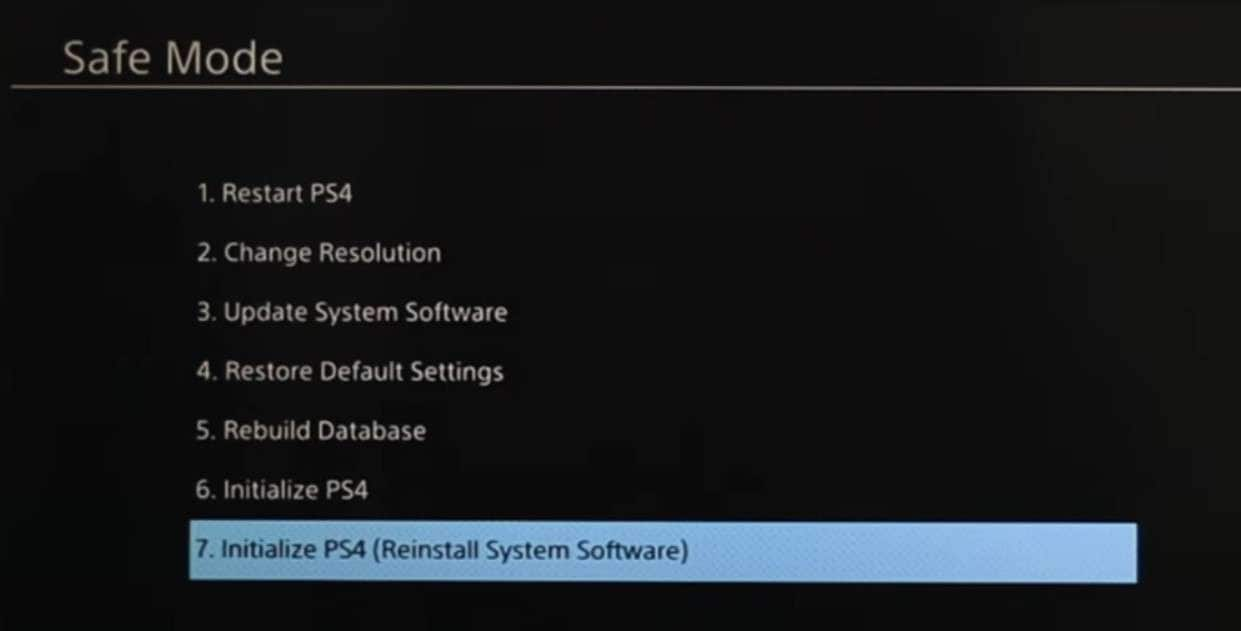
Verwandt: wie man PS4-Festplattenausfall behebt
Methode 5: USB formatieren
Eine weitere einfache und sichere Methode, das USB-Speichergerät mit einer Update-Datei für die PS4 zu reparieren, ist das Formatieren. Das Formatieren eines USB-Laufwerks ist sehr einfach. Befolgen Sie diese Schritte, um Ihr USB-Speichergerät zu formatieren:
- Schritt 1: Verbinde dein USB-Speichergerät mit deinem Computer.
- Schritt 2: Drücken Sie die Windows Taste + E um zu öffnen Datei-Explorer.
- Schritt 3: Klicken Sie mit der rechten Maustaste auf Ihr USB-Speichergerät und wählen Sie Formatieren.
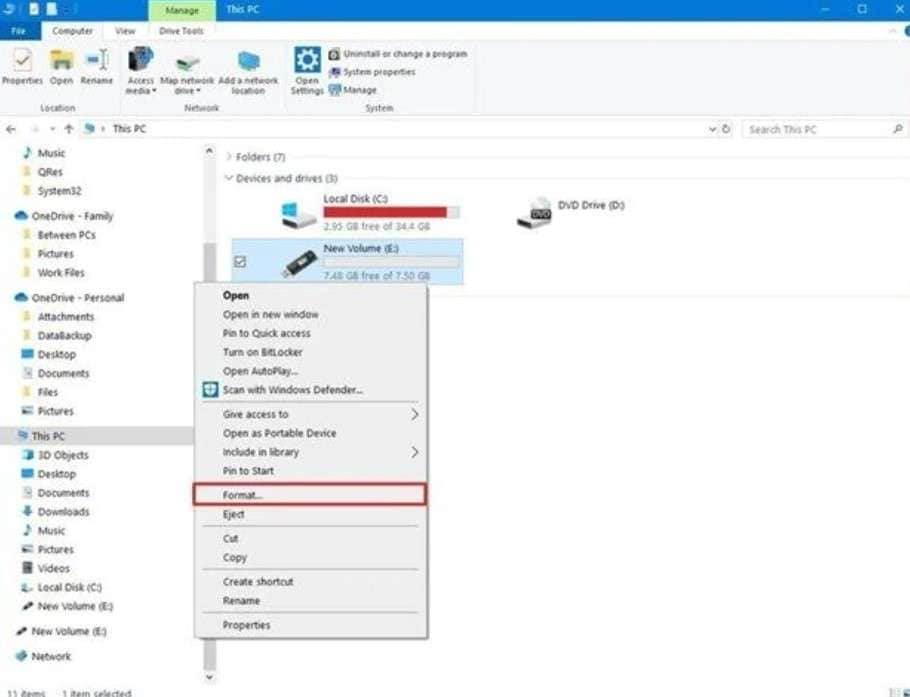
- Schritt 4: Stellen Sie das Dateisystem as exFAT (Standard) ein und aktivieren Sie das „Schnelle format“. Klicken Sie auf Start, um Ihr USB-Speichergerät zu formatieren.
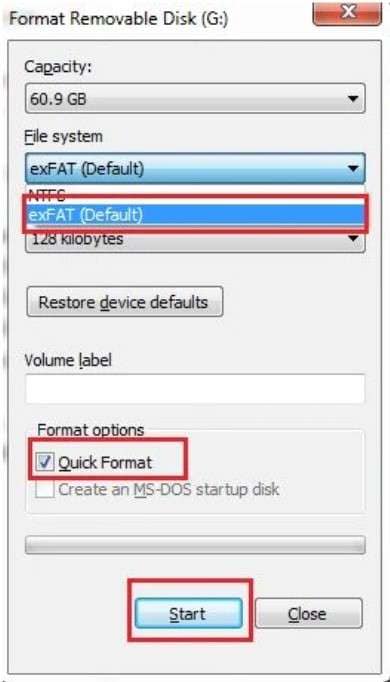
[Bonus] So stellen Sie Daten von einem USB-Speichergerät nach dem Formatieren wieder her
Jetzt, da Sie Ihr PS4 USB-Speichergerät formatiert haben, keine Sorge. Ihre Daten sind nicht für immer verloren. Sie können Ihre verlorenen Dateien mit Datenwiederherstellungssoftware wie Wondershare Recoverit wiederherstellen. Recoverit bietet erweiterte Wiederherstellungsoptionen für die Wiederherstellung verlorener Daten von USB-Speichergeräten, einem Computer, einem geleerten Papierkorb und über 2000 anderen Speichermedien, Festplatten-Images und externen Geräten. Es kann Sie nicht nur vor einem formatierten USB-Laufwerk retten, sondern auch vor versehentlichem Löschen, Virenangriffen, Festplattenbeschädigungen, Systemabstürzen usw.
Wenn Sie Daten von einem formatierten PS4 USB-Speichergerät wiederherstellen möchten, folgen Sie diesen einfachen Schritten:
- Schritt 1:Verbinden Sie Ihr formatiertes USB-Speichergerät mit Ihrem Computer und öffnen Sie Wondershare Recoverit.
- Schritt 2: Wählen Sie Ihr formatiertes USB-Speichergerät im Bereich "Festplatten und Speicherorte" und klicken Sie auf Start.

- Schritt 3: Dieser Schritt startet den Scanvorgang Ihres formatierten USB-Laufwerks. Den Fortschritt können Sie unten auf dem Bildschirm verfolgen.

- Schritt 4: Wenn der Scan abgeschlossen ist, können Sie die wiederhergestellten Daten auf Ihrem formatierten USB-Laufwerk in der Vorschau anzeigen. Wählen Sie die Daten aus, die Sie wiederherstellen möchten, und klicken Sie auf Wiederherstellen.

Fazit
Wenn Ihre PS4-Konsole die Meldung "Schließen Sie ein USB-Speichergerät an, das eine Update-Datei enthält" anzeigt, selbst nachdem Sie versucht haben, sie über Ihr USB-Laufwerk zu aktualisieren, könnte ein Problem mit Ihrem USB-Speichergerät vorliegen. Dies kann aus mehreren Gründen passieren, wie z. B. einer beschädigten Update-Datei, dem Herunterfahren der PS4, einer falschen Installation der Update-Datei oder einer Unterbrechung der Dateiübertragung.
In diesem Fall können Sie das Problem beheben, indem Sie Ihre Konsole ausschalten, die Datenbank neu aufbauen, die Update-Datei neu installieren, die Konsole initialisieren oder Ihr USB-Laufwerk formatieren. Nach dem Formatieren können Sie verlorene Daten schnell mit Wondershare Recoverit wiederherstellen.
